从0开端搭建SVN服务器(图文详解)
机器环境:Win7 64位
Eclipse:Neon.1a Release (4.6.1)
在Win7上安装SVN server作为搭建代码服务器,在另外一台机器上提交代码进行测试。
一、SVN服务器配置
1.1下载与安装
到VISUALSVN SERVER官网下载SVN服务器安装包,下载地址:https://www.visualsvn.com/server/download/
下载后一路下一步,之后启动VisualSVN Server Manager。
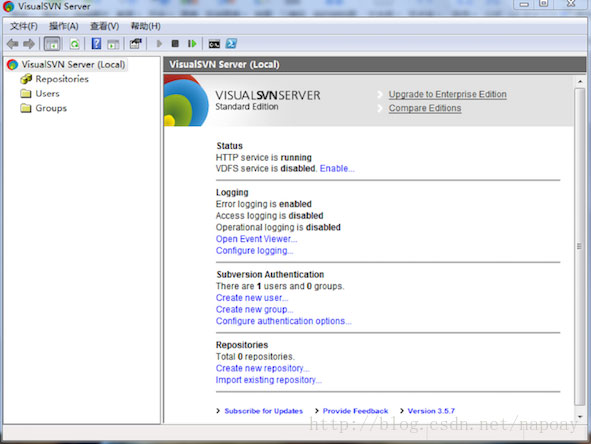
1.2会员治理
点击users会弹出增加新会员对话框,设置username、password。
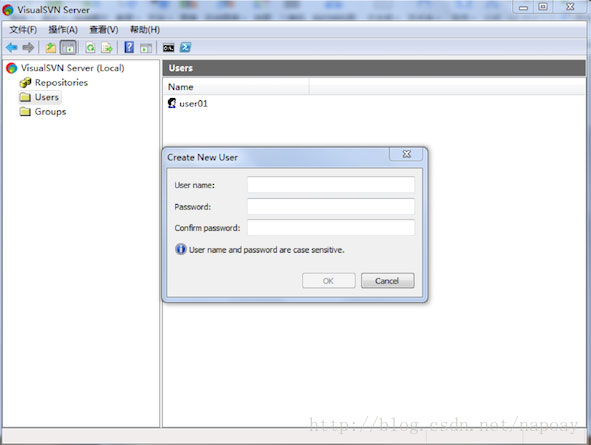
1.3新建仓库
点击repositories,右键,新建新的仓库。文件系统选中Regular FSFS repository。
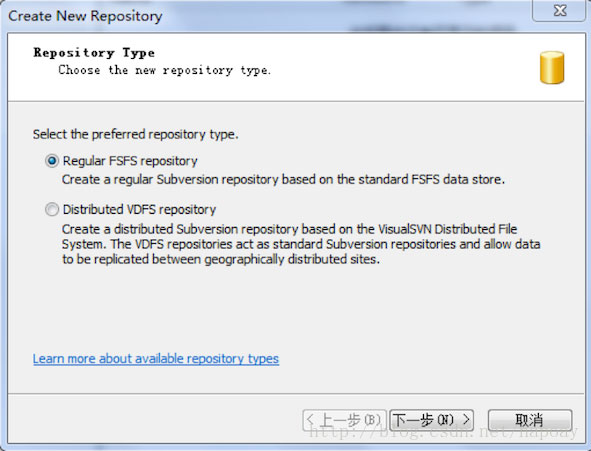
下一步,设置仓库的名称:
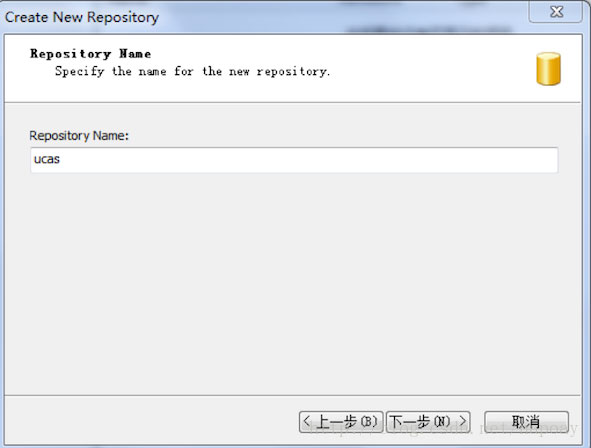
下一步,选中带有分支、标签、主分支的目录构造:
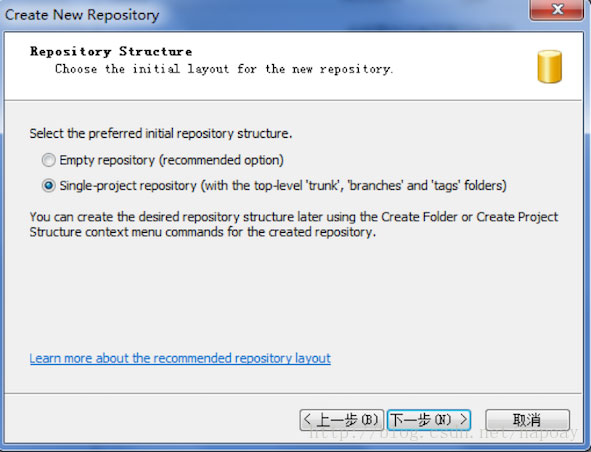
下一步,设置所有会员都有读写权限。
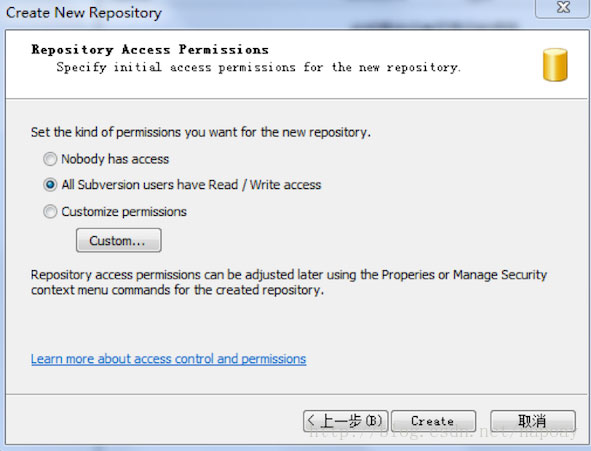
最后,点击create,仓库新建完成。
此刻我们已经搭建好了一个SVN服务器,下面看看怎样提交代码。
二、Eclipse中运用SVN
2.1安装Eclipse SVN插件
到Eclipse Market搜寻SVN,找到Subversive-SVN Team Provider插件,安装即可。
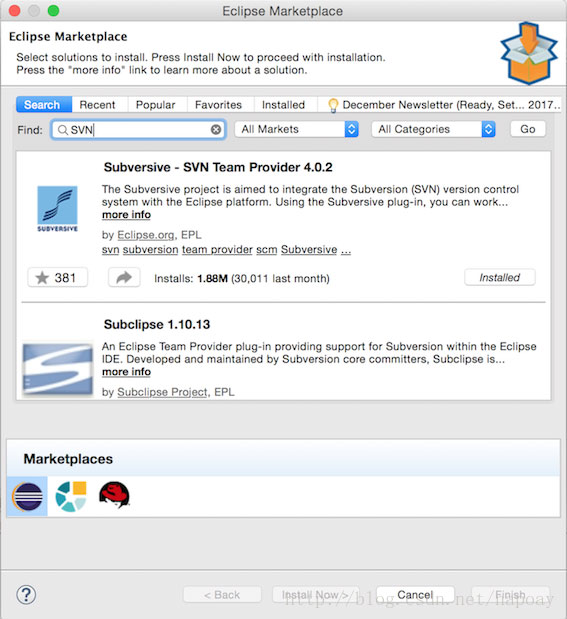
2.2提交Eclipse java代码到SVN
首先在Eclipse新建一个Java工程:
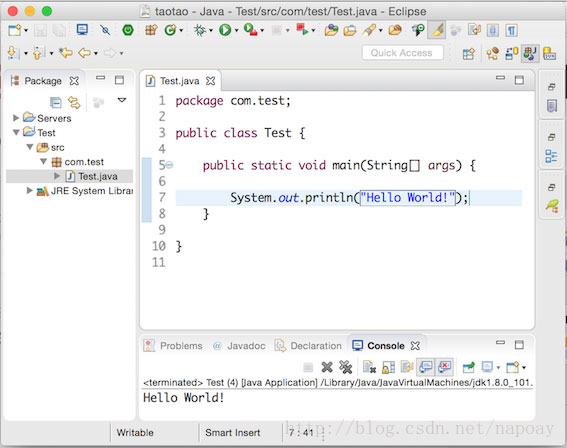
把这个java 工程提交到SVN。单击工程名,右键,team->Share Project->SVN->Create a new repository,之后会弹出来一个如下所示的对话框。URL是SVN服务器上的仓库地址(仓库地址可以通过单击仓库名称,右键,”Copy URL to Clipboard”获取,获取的是本机的pc名加svn 地址:https://elk-PC/svn/ucas/,用本机IP替代pc名:https://192.168.1.102/svn/ucas ):
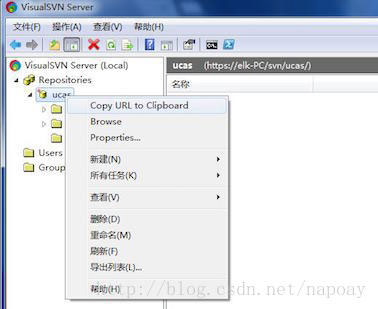
authentication填写会员名和密码:
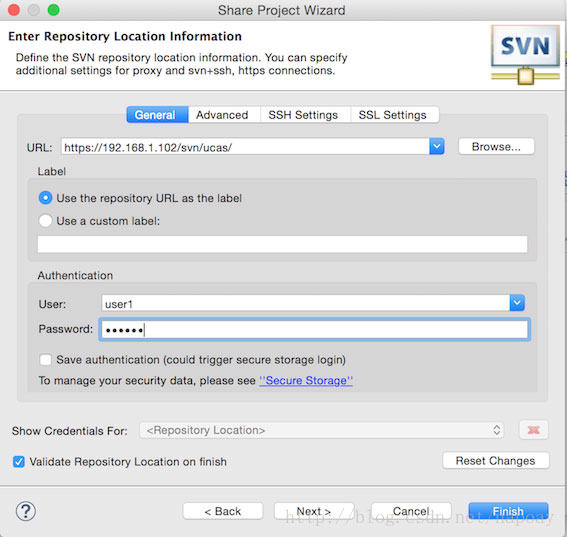
下一步,设置工程途径:
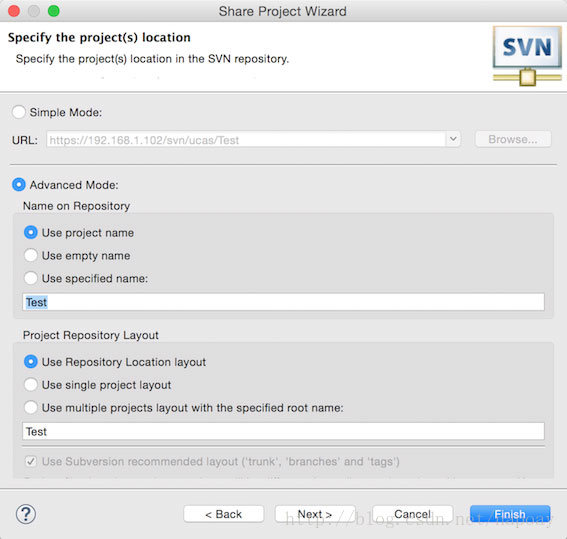
点击finish,弹出如下所示的窗口。在这里可以增加注释,选中提交哪些文件。.setting、.classpath、.project不是我们需要的,不勾选。然后点击finish就完成了代码提交。
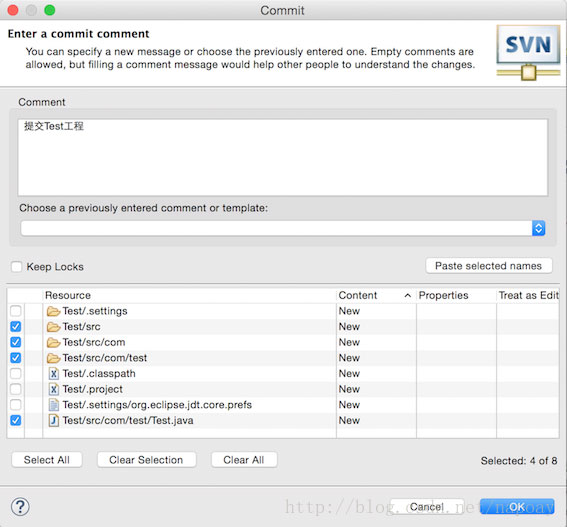
刷新SVN中的仓库,可以看到提交的工程文件。
三、文件更新、对照
当地代码更新今后,怎样同步到SVN呢?
3.1更新文件后commit
新增的文件或者当地文件修改今后,单击该文件然后右键,Team-Commit,之后填写注释,提交即可。
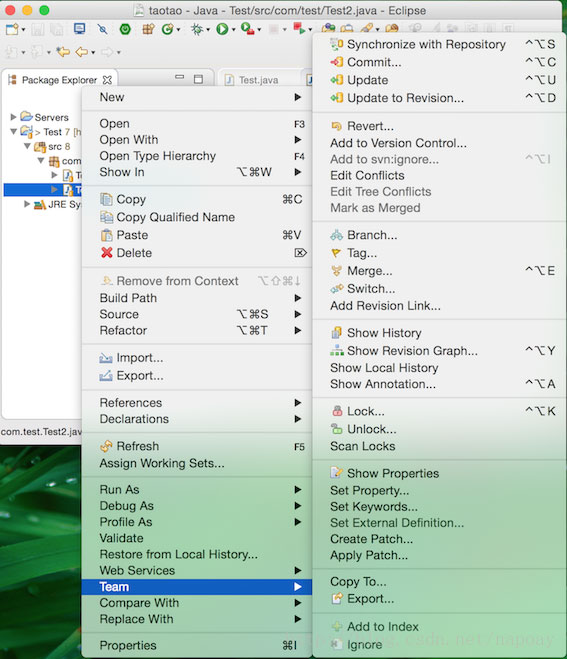
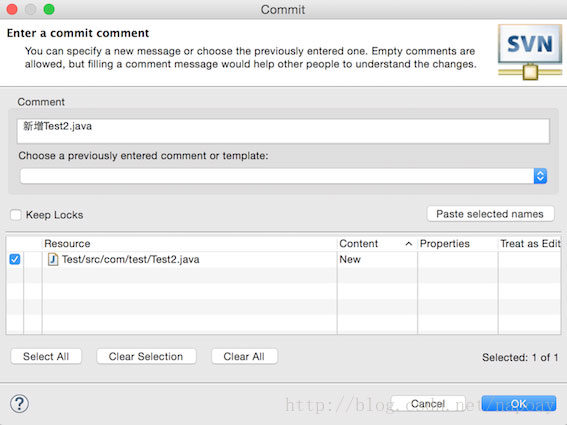
3.2当地文件和线上文件对照
一个项目个别会有多个人同时开发,要是线上的代码更新,怎样把当地文件和SVN服务器上的文件对照呢?
可以单击文件名,右键->Team->Synchronize With Repository,选中SVN中的文件和当地文件进行对照,如下图所示:
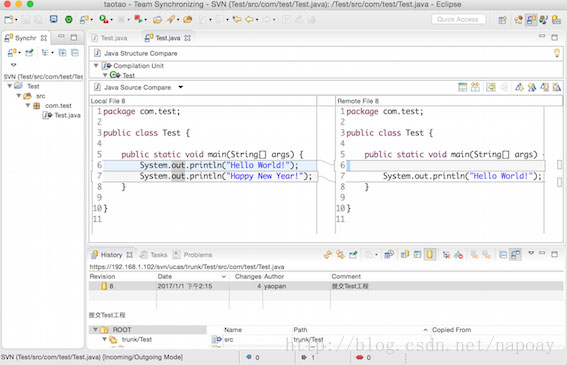
四、导入SVN工程到Eclipse
把当地的工程删除,演示一下怎样从SVN仓库中下拉代码到Eclipse中。
第一步,file->import->SVN->Project from SVN
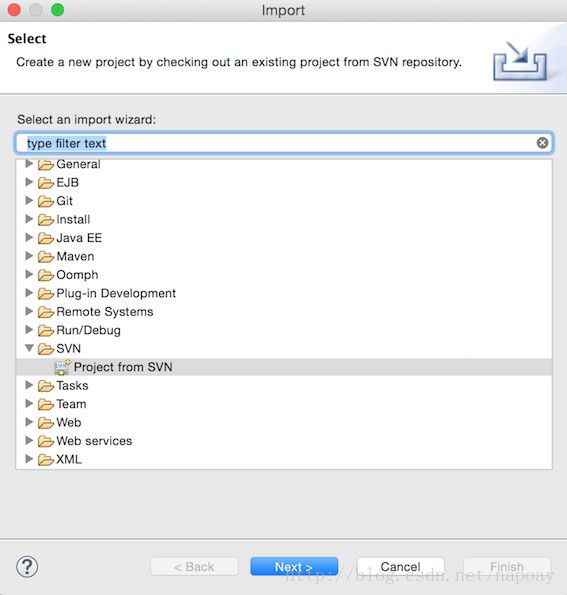
然后Create a new repository,填写SVN工程地址:
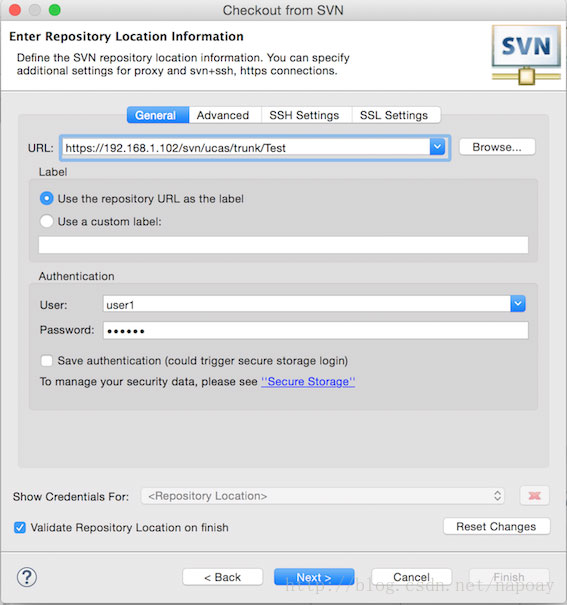
点击finish之后会弹出”Check Out As”对话框。这一步用于设置导入的工程类型,选中第一个:
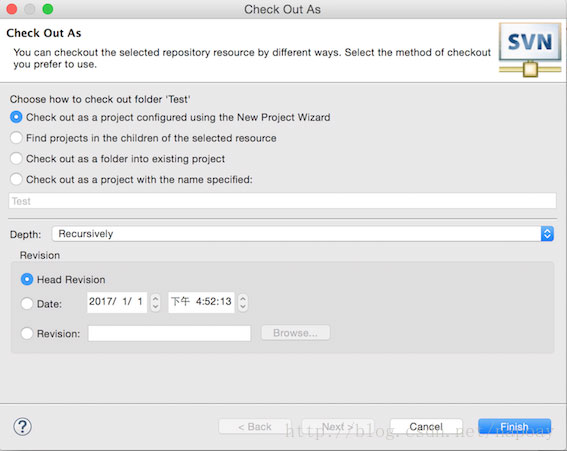
下一步会弹出工程类型的选中,这一步要联合工程类型来选中,由于代码是java工程,选中Java Project即可。
以上就是本文的全部内容,但愿对大家的学习有所帮忙,也但愿大家多多支撑我们。
热门标签:dede模板 / destoon模板 / dedecms模版 / 织梦模板






